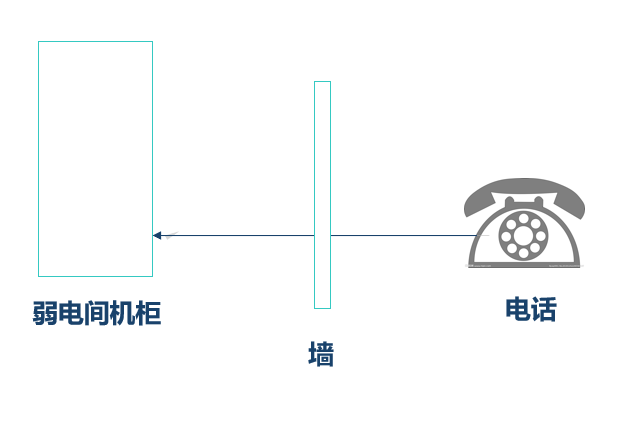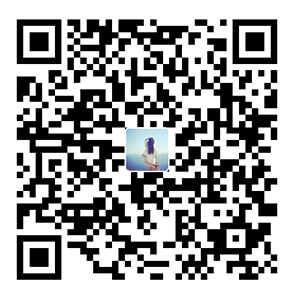故障思路
- 网络巡查故障的思路**网络故障是指网络因为某些原因而不能正常、有效地工作,或者网络连接出现中断。
以下是故障查思路
1.网络图标不见了
- 网卡驱动没有安装
- 网络重置
2.正常
- 是否登录账号
- 是否获取的ip不正常
3.感叹号
- 查看DNS、IP是否正常
4.红叉
查看交换机是否正常
查看软件是否冲突
查看物理链路是否正常通信

1、网络图标消失时
网卡驱动没有安装
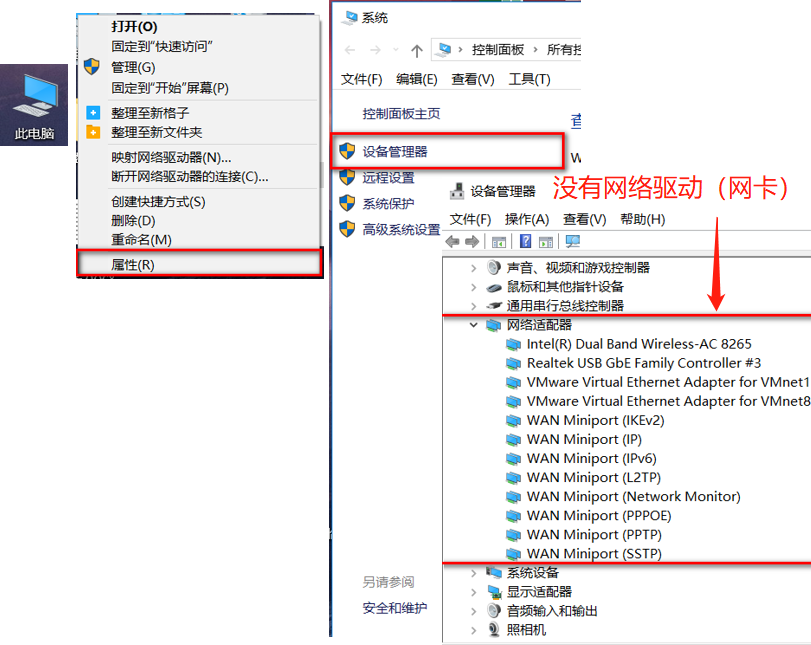
网络重置
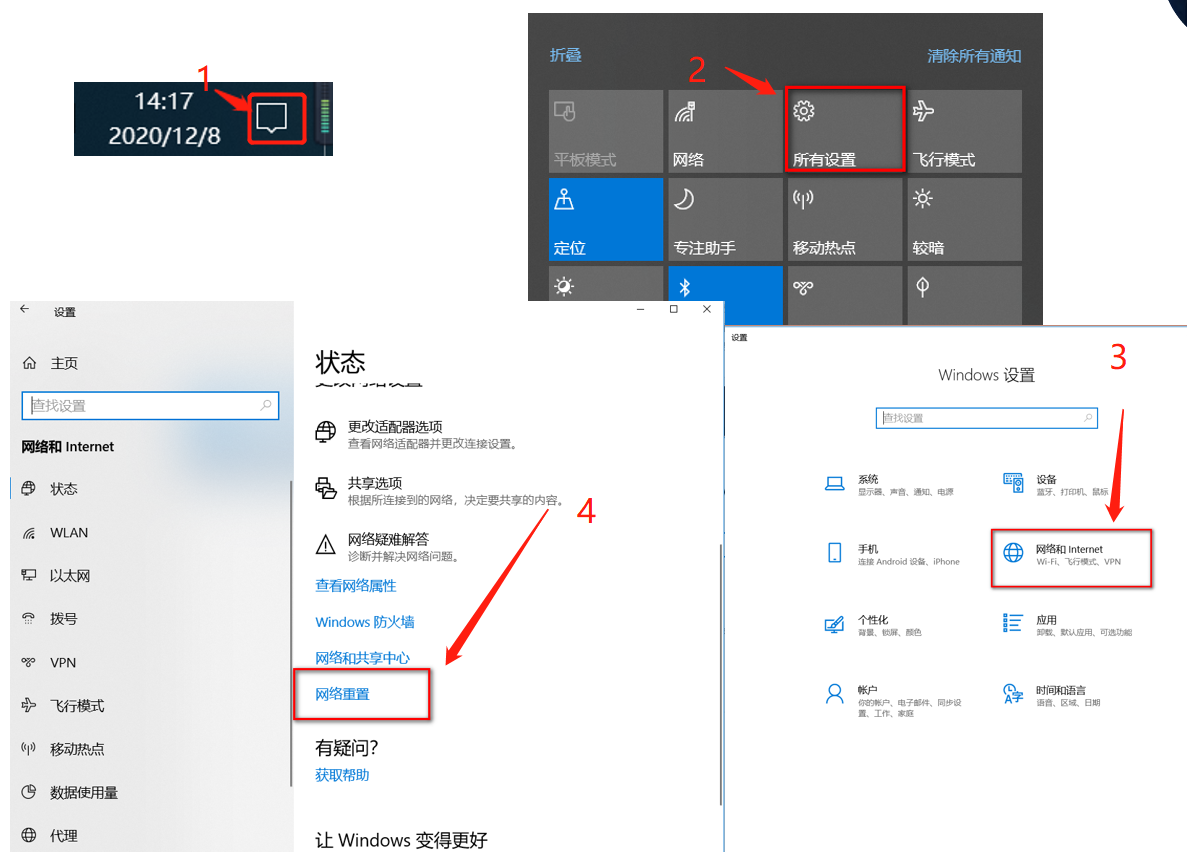
以管理员权限打开cmd 并输入命令行:
netsh winsock reset然后重启电脑
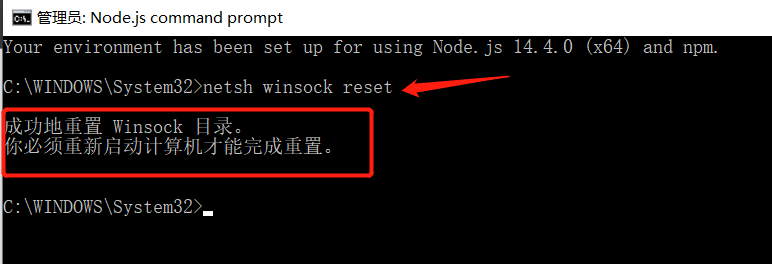
2、网络图标正常时
由于办公老师私接路由器,并且没有设置好,导致路由器的dhcp功能与交换机的dhcp功能冲突,导致连接交换机的电脑可能获取到路由器分配的地址而不是交换机
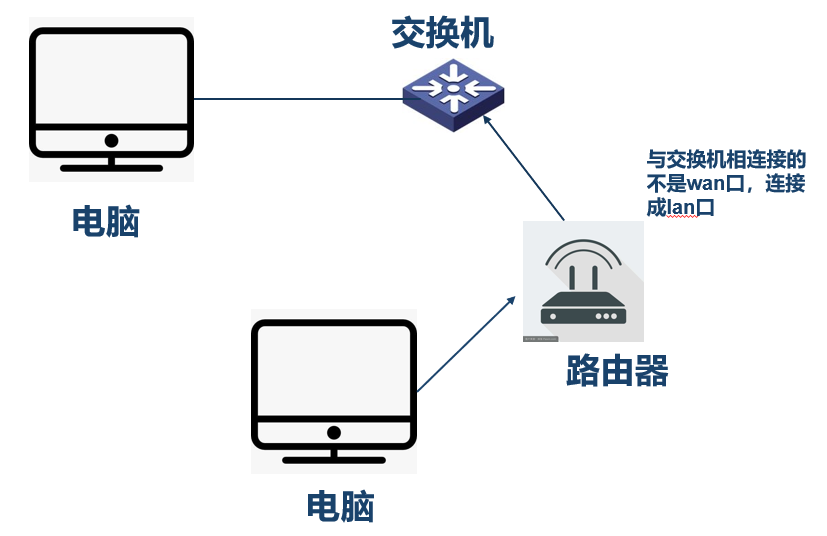
3、网络图标感叹号时
查看步骤
1.使用win+r 调出命令窗口
2.使用ipconfig/(all)查看ip 网关 dns等
3.看看ip、dns是否异常
4.或者右键网络图标,从属性上查看ip等相关信息,以及是否是静态ip等
异常状态
1.169开头的ip没获取到正确的ip
2.192.168.1.x等是路由器分配的ip
处理方法
1.使用ipconfig/release释放配置,ipconfig/renew重新获取
2.使用自带的网络检测功能尝试处理
3.重启交换机
4.静态固定ip地址
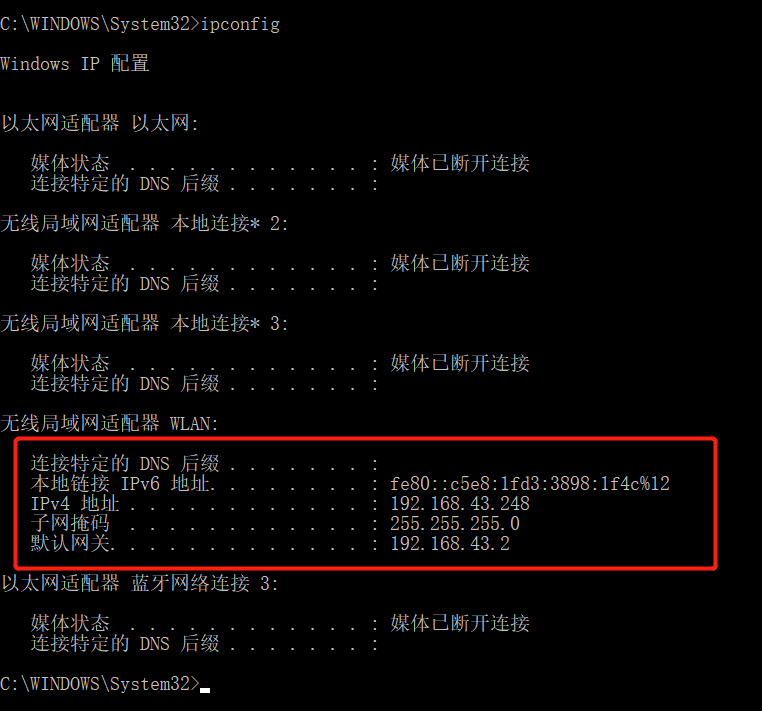
4、网络图标红叉时
查看步骤
1.查看主机后面的网络插口是否亮灯
2.win+r 使用ping 127.0.0.1查看TCP/IP协议是否正常
3.右键电脑,查看设备管理器网卡驱动是否异常
4.查看主机连接交换机这一链路是否正常
处理方法
1.灯不亮,网卡损坏或松动,可找专业人员修理
2.Ping 不通,代表本地机TCP/IP协议不能正常工作,重装协议
3.重装网卡驱动
4.网线损坏就换,端口损坏更换,如果是墙内的线至交换机出问题就更换。
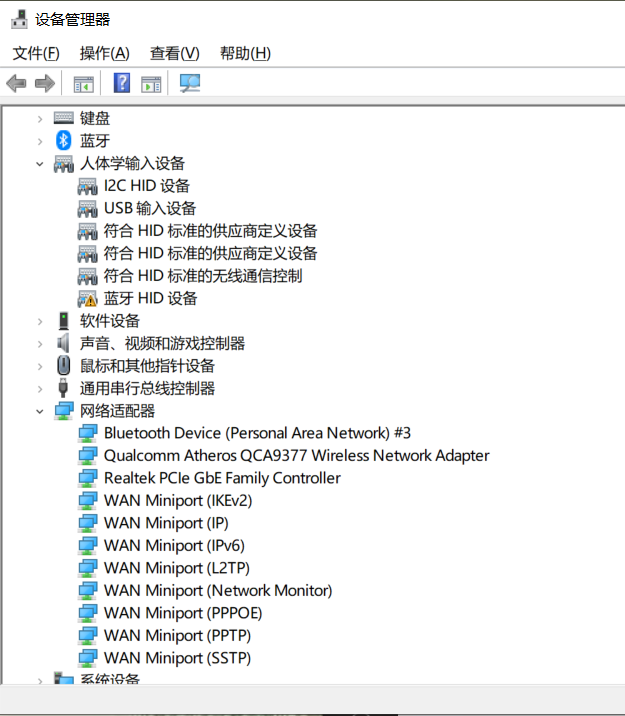
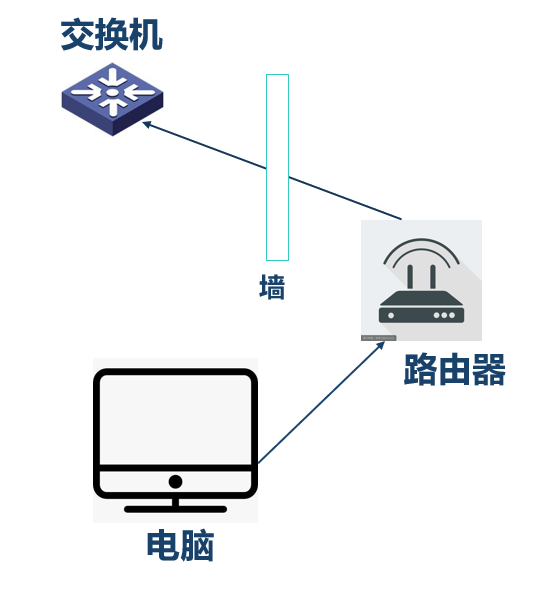
总体而言就是检查物理链路是否通畅
查看步骤
找到“服务”的“WLAN AutoConfig”和“WLAN Direct服务连接管理服务”
处理方法
设置为自动就行
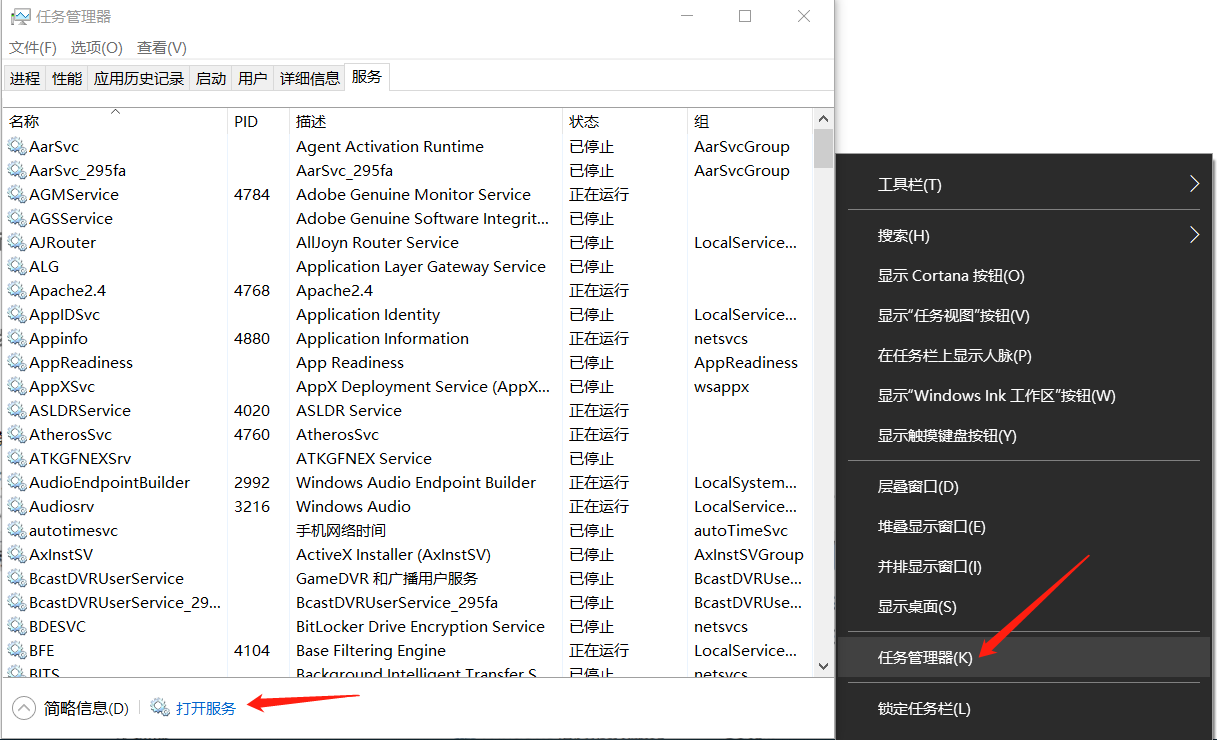
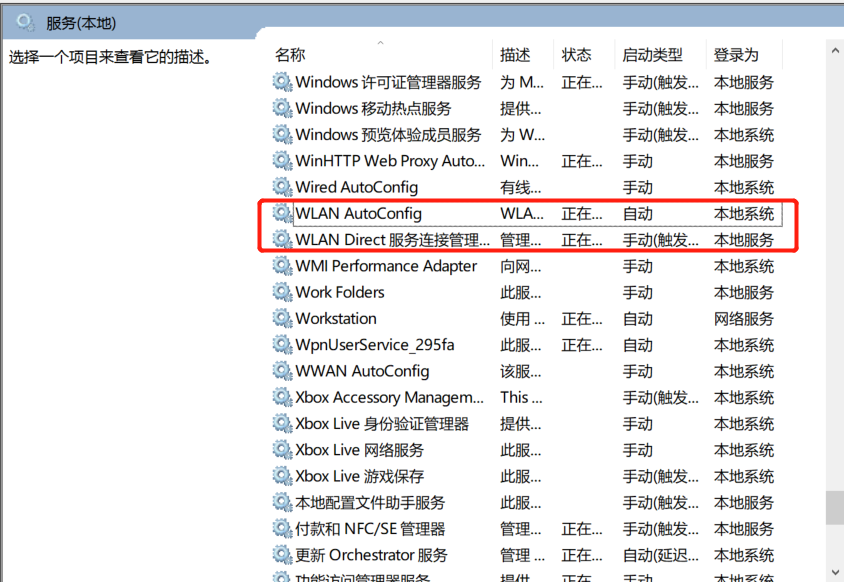
查看步骤
win+调出调试窗口,输入
regedit弹出注册表编辑器选择路径为:计算机\HKEY_LOCAL_MACHINE\SYSTEM\CurrentControlSet\Services\Ndisuio
处理方法
查看Start的值,正常值为:2
查看DisplayName的值,正常值为:NDIS Usermode I/O Protocol
设置后,F5刷新,以管理员权限打开cmd在里面输入
netsh winsock reset,(重置Winsock目录),回车后开启无线服务,然后重启电脑。
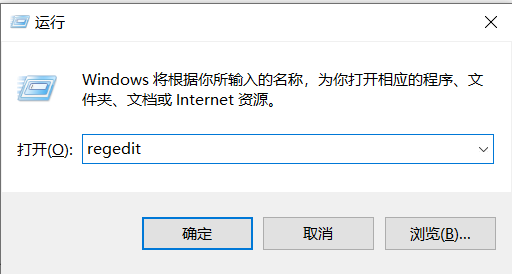
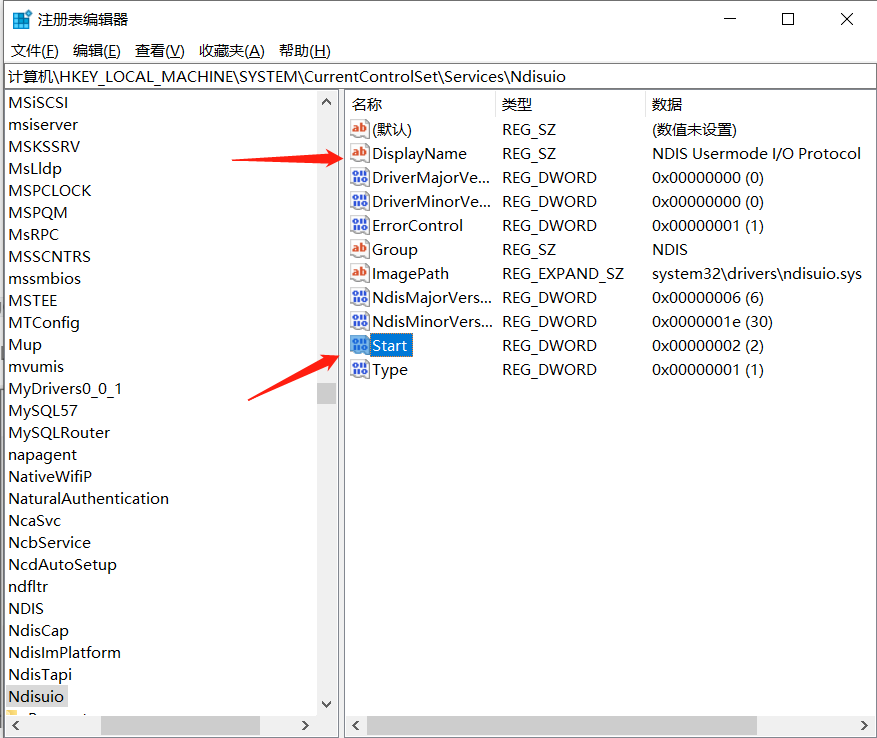
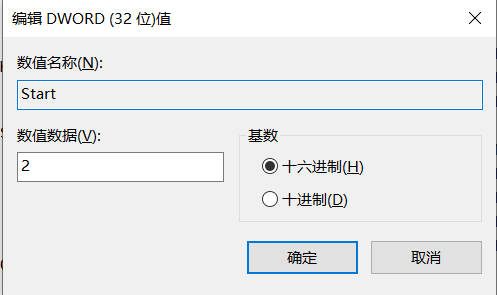
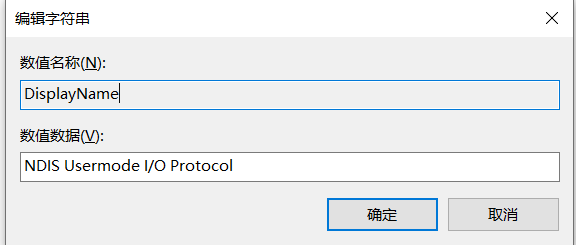
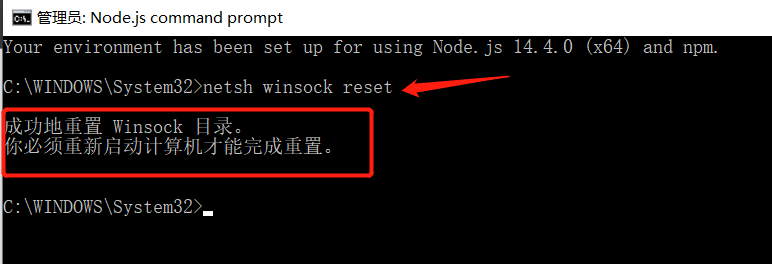
5、电话故障排查